访问方法:首先点击页面底部的“网络”图标按钮,选择“网络和Internet设置”;然后选择“共享选项”,勾选“启用网络发现”和“启用文件和打印机共享”;接着右击指定文件,点击“属性”;最后选择“共享”选项卡,点击“共享”按钮即可。

本教程操作环境:windows10系统、Dell G3电脑。
进入“网络和internet连接“
在自己的本地电脑的右下角有一个上网连接的标志,点击它,会弹出一个菜单,选择“网络和internet连接”并点击它。
![1621826858450148.png MSG3[5S2SHP9%%A74X]8SPC.png](https://img.php.cn/upload/image/707/617/202/1621826858450148.png)
找到“共享选项”
在网络和internet连接的主界面的右侧的下方,有一个共享选项的设置,该选项设置就是设置我们要共享的内容的设置,点击它。
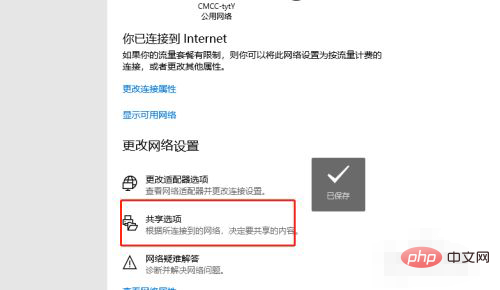
点击开启。
在共享选项设置里面,找到“网络发现”和“文件和打印机共享”,将两个的启用开关都打开,然后点击确定。
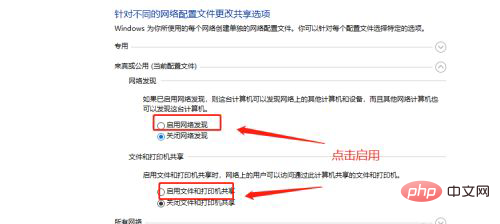
选择要共享的文件。
在自己的本地电脑中找一个要共享的文件,选中它,然后右键单击,选择“属性。”
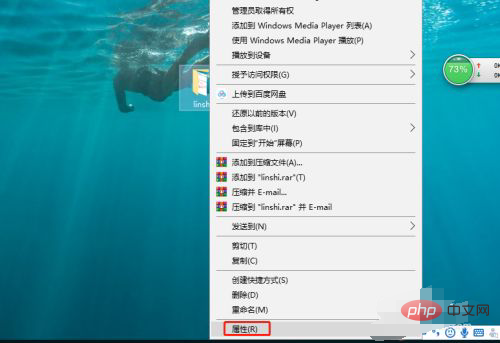
设置共享文件。
进入了文件的属性之后,在顶部的菜单栏中,点击“共享”,在展开的菜单栏中,点击“共享“按钮进行共享,然后点击确定,这样这个文件就被共享到局域网上去了。
![1621827056978698.png _CKNJ6){WTZE4)Y`R%R%T]X.png](https://img.php.cn/upload/image/297/708/306/1621827056978698.png)
更多计算机相关知识,请访问常见问题栏目!
以上是局域网中如何访问另一台电脑文件的详细内容。更多信息请关注PHP中文网其他相关文章!

热AI工具

Undresser.AI Undress
人工智能驱动的应用程序,用于创建逼真的裸体照片

AI Clothes Remover
用于从照片中去除衣服的在线人工智能工具。

Undress AI Tool
免费脱衣服图片

Clothoff.io
AI脱衣机

Video Face Swap
使用我们完全免费的人工智能换脸工具轻松在任何视频中换脸!

热门文章

热工具

SublimeText3 Linux新版
SublimeText3 Linux最新版

VSCode Windows 64位 下载
微软推出的免费、功能强大的一款IDE编辑器

MinGW - 适用于 Windows 的极简 GNU
这个项目正在迁移到osdn.net/projects/mingw的过程中,你可以继续在那里关注我们。MinGW:GNU编译器集合(GCC)的本地Windows移植版本,可自由分发的导入库和用于构建本地Windows应用程序的头文件;包括对MSVC运行时的扩展,以支持C99功能。MinGW的所有软件都可以在64位Windows平台上运行。

Dreamweaver Mac版
视觉化网页开发工具

DVWA
Damn Vulnerable Web App (DVWA) 是一个PHP/MySQL的Web应用程序,非常容易受到攻击。它的主要目标是成为安全专业人员在合法环境中测试自己的技能和工具的辅助工具,帮助Web开发人员更好地理解保护Web应用程序的过程,并帮助教师/学生在课堂环境中教授/学习Web应用程序安全。DVWA的目标是通过简单直接的界面练习一些最常见的Web漏洞,难度各不相同。请注意,该软件中




